如何把电脑系统改win7_如何把电脑系统改成win10
1.怎样把更换后win10换成原来的win7系统
2.怎么将电脑win10系统换为win7系统?
3.联想win8改win7怎么改|联想自带win8改win7教程
4.联想G480怎么从win8改成win7系统?
5.win10系统怎么换成win7的
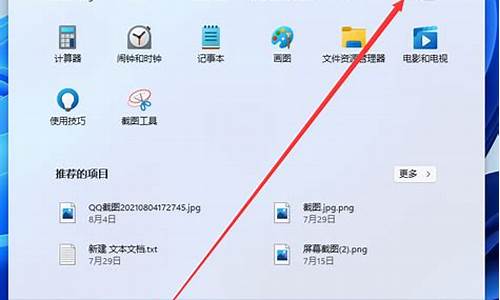
现在大部分新电脑出厂都是预装win1064位系统,win10虽然是最新的操作系统,但是新系统并没有受到多数用户的认可,更多的人更加倾向使用win7系统,一般而言,内存4G以上需要装64位系统,如果内存不足4G,建议装32位系统,那么win1064位系统能换win732位系统吗?答案是肯定的,这边小编跟大家介绍win1064改win732教程。
注意事项:
1、预装的win1064改win732需要改硬盘分区表,大家需要转移硬盘所有文件
2、重装win732之后,win10恢复分区会被删除,如果要恢复预安装win10系统,需要到售后
3、如果你原来电脑是xpwin7系统,之后装了win10,没有改过BIOS和硬盘分区表的话,win10可以直接硬盘重装win7
4、如果内存4G以上,要装64位系统,内存不足4G才建议装32位系统
相关教程:
一键ghost重装win7教程
硬盘GPT和MBR分区表转换方法
win10直接重装win7系统教程(高级命令重装)
一、操作准备
1、备份硬盘所有数据
2、系统下载:电脑公司ghostwin732位旗舰安装版V2017
3、4G左右U盘,大白菜u盘制作教程
二、BIOS设置:怎么进入主板BIOS设置
重启电脑按F2、F1、Del等进入BIOS,如果BIOS有以下选项,就需要修改,没有则略过
1、SecureBoot改成Disabled,禁用安全启动,部分机型需设置BIOS密码才可以修改SecureBoot,找到SetSupervisorPassword设置密码
2、CSM改成Enable或Yes或ALWAYS,表示兼容
3、OSModeSelection设置为CSMOS
4、Bootmode或UEFImode或BootListOption改成Legacy,表示传统启动方式
5、OSOptimizedDefaults改成Disabled或OtherOS,禁用默认系统优先设置
6、Advanced选项下FastBIOSMode设置为Disabled
详细查看:win10改win7bios设置方法
三、win1064改win732步骤如下
1、修改BIOS之后,在win1064电脑上插入制作好的U盘启动盘,启动后不停按F12、F11、Esc等快捷键选择从U盘启动,U盘装系统启动热键;
2、从U盘启动进入这个主菜单,按数字2或选择02回车,启动pe系统;
3、进入pe系统之后,双击DG分区工具,右键选择硬盘,先删除分区,保存更改,再转换分区表类型为MBR格式,保存更改,最后点击快速分区;
4、分区表类型是MBR,设置分区数目和分区大小,主分区C盘一般35G以上,建议50G,如果是固态硬盘,勾选“对齐分区到此扇区的整数倍”,2048或4096都是4k对齐,点击确定进行分区;
5、完成分区之后,双击打开大白菜一键装机,映像路径选择win732位iso镜像,此时会自动提取win7.gho文件;
6、接着点击还原分区,映像路径是win7.gho,选择安装位置C盘,如果不是显示C盘,根据卷标和大小判断,点击确定;
7、弹出对话框,勾选“完成后重启”和“引导修复”,点击是立即进行计算机还原;
8、转到这个界面,执行win732系统还原到C盘的操作,该过程5分钟左右的时间;
9、接着电脑自动重启,此时拔出U盘,重启进入这个界面,执行win732位系统组件安装和配置过程;
10、改win732位系统过程会重启多次,在启动进入win732系统桌面之后,win1064就换成win732了。
win1064系统如何换成win732系统的方法就为大家介绍到这边,有需要的用户可以参考上面的教程将win1064位系统改成win732位系统。
怎样把更换后win10换成原来的win7系统
1、首先你要在任务栏上找到一个按钮, 形状要一朵花
2、然后单击此按钮,将出现一个工具栏,其中包含win10智能版和win10经典版。
3、点击 win7 经典版的按钮, 电脑的桌面将成为 win7 版。
4、如果你想换回来, 有点麻烦, 换过去后就没有那个按钮了, 你需要打开360
5、然后找到右下角的更多点击, 去商店后的 win10 设置。
6、然后单击以恢复 win10 默认设置, 您会发现计算机已返回到 win10 外观。
怎么将电脑win10系统换为win7系统?
win7升级为win10,满足一定条件下可以回退为win7
开始---设置---更新和安全---恢复---回退到windows7--- 开始
注意:?回滚功能是仅在升级到Windows 10的系统上存在的一个选项。当客户升级到Windows 10之后有31天的窗口期可以使用此选项回滚到之前的系统(取决于升级Windows 10之前的系统版本),31天之后,系统会执行清理操作删除旧系统的文件以节省系统空间。此后回滚功能将不再可用,回退选项也将从设置面板中删除.
在31天内,以下操作会导致 回退 功能不可用:
执行系统恢复操作.
执行系统重置操作.
执行磁盘清理操作(对windows.old?或 $windows.~bt文件夹执行了操作).
从windows.old or $windows.~bt 文件夹中删除了文件(或删除了整个文件夹).
添加了新的本地用户(不包括将本地账户连接到微软账户).
使用电池。必须连接电源适配器后才能进行 回退 操作.
影响和限制:
如果升级Windows 10期间提示系统分区空间不足并且使用了USB存储设备来增加空间已保证Windows 10升级成功,在进行 回退 操作时,必须将原USB设备插入到电脑中
回退操作需要原来操作系统的管理员密码才能继续进行,例如:如果用户是从Windows 7升级至Windows 10,用户在执行 回退至Windows 7的操作时,必须输入原Windows 7系统的账户的密码才能继续,如果忘记密码,将无法执行回退操作。.
所有在升级Windows 10之后安装或者卸载的应用程序,再执行回退操作后需要重新安装.
一些新风格应用程序会出现问题
升级到Windows 10之后的一些设置将会丢失.
联想win8改win7怎么改|联想自带win8改win7教程
下载重装系统的虚拟光驱,下载以后根据提示进行安装。
下载win7旗舰版系统镜像文件(文件后缀为iso),下载对应的镜像文件(根据你的电脑配置选择32位或者64位的)。
这些准备工作都做好了,接下来就是开始安装了,下面直接双击下载好的镜像文件,在出现的对话框里面双击ONEKEY_GHOST安装器
这个时候选择要安装系统的位置(一般默认是安装到c盘),选择好以后,点击确定,出现对话框选择是。
备份好以后,点击马上重启,重启以后进入安装界面,下面就是电脑自行安装过程。
最后安装完以后自动重启一次,这样一个新系统就安装好了。
能够完成一种或者几种生理功能的多个器官按照一定的次序组合在一起的结构叫做系统。
系统一词创成于英文system的音译,并对应其外文内涵加以丰富。系统是指将零散的东西进行有序的整理、编排形成的具有整体性的整体。
在数字信号处理的理论中,人们把能加工、变换数字信号的实体称作系统。由于处理数字信号的系统是在指定的时刻或时序对信号进行加工运算,所以这种系统被看作是离散时间的,也可以用基于时间的语言、表格、公式、波形四种方法来描述。
从抽象的意义来说,系统和信号都可以看作是序列。但是,系统是加工信号的机构,这点与信号不同。人们研究系统,设计系统,利用系统加工信号、服务人类。
除上文的四种描述方法,描述系统的方法还有符号、单位脉冲响应、差分方程和图形。
中国著名学者钱学森认为:系统是由相互作用相互依赖的若干组成部分结合而成的,具有特定功能的有机整体,而且这个有机整体又是它从属的更大系统的组成部分。
运动着的若干部分,在相互联系、相互作用之中形成的具有某种确定功能的整体,谓之系统。
联想G480怎么从win8改成win7系统?
win8系统是大部分联想电脑的预装系统,尽管win8界面新颖,启动速度快,但是很多用户不适应win8的操作方式,都想把win8改成win7系统,但是不懂联想win8改win7怎么改,这边小编就详细跟大家分享联想自带win8改win7教程步骤。
相关阅读:
pe安装win7原版镜像教程
硬盘GPT和MBR分区表转换方法
联想ThinkpadE531win8改win7教程
联想台式一体机预装win8怎么换成win7系统
一、注意事项及准备工作
1、4G及以上容量U盘,制作成U盘PE启动盘
2、操作系统:联想笔记本专用ghostwin764位官方专业版
3、BIOS设置:联想预装win8换成win7怎么改BIOS
4、需备份硬盘所有数据,改成win7后要恢复win8需到lenovo售后
二、联想预装win8改win7步骤如下
1、开机不停按F2(或Fn+F2)进入BIOS界面,按→方向键切换到Security,如果有SecureBoot,回车设置成Disabled;
2、转到Exit,选择OSOptimizedDefaults回车,设置为Disabled或OtherOS;
3、接着选择LoadDefaultSettings回车加载设置;
4、切换到Boot,把BootMode从UEFI改成LegacySupport,再把BootPriority设置成LegacyFirst,按F10弹出窗口选择yes回车重启;
5、插入U盘启动盘,重启按F12(或Fn+F12)调出启动菜单,选择USBHDD回车;
6、启动进入U盘界面,选择02运行PE精简版;
7、在PE系统桌面打开DiskGenius分区工具,点击硬盘,先删除所有分区,保存更改,再转换分区表为MBR格式,最后进行快速分区;
8、设置分区数目以及分区大小,点击确定;
9、完成分区之后,运行PE一键装机工具,选择映像路径win7.gho,选择安装位置,比如C盘,确定;
10、转到这个界面,执行win7系统解压过程;
11、完成解压后,电脑自动重启,此时拔出U盘,执行win7系统安装过程;
12、最后启动进入win7系统桌面,win8就改成win7系统了。
通过以上的步骤操作之后,联想电脑自带的win8就改成win7系统了,还不懂怎么改win7的用户,可以学习下上述教程。
win10系统怎么换成win7的
尊敬的联想用户您好,您可以尝试参考下面的信息进行操作处理:
一、下文分别描述联想Y400、G480与扬天V480、昭阳K49等机型的具体操作步骤1、消费YZGN机型预装的Windows8系统改装为Windows7系统的具体操作步骤(Y400、G480等)IdeaPad?Y480、Y580、Y400、Y500、Z380、Z480、Z580、Z485、Z585Erazer N480、N580、Z400、Z500Lenovo G480、G580、G485、G5851)先重新启动计算机,并按下笔记本键盘上“F2”键或“Fn键+”F2“键进入笔记本的BIOS设置界面(若您的笔记本为Y400、Y500请您先关闭计算机,按下”一键恢复按钮”开机,通过选择启动菜单中的“BIOS Setup”项目进入BIOS设置界面)
2)进入BIOS设置界面后,按下键盘上“→”键将菜单移动至“EXIT“项目,按下键盘上“↓”按键选择到” OS Optimized Defaults“选项,按下“回车”键打开该选项的设置菜单,按下键盘上“↓”按键,将该选项默认的”Win8?64bit“修改为”Others“之后,按下“回车”键确认。之后按下键盘上“↑”按键选择到”Load Default Setting“选项,按下回车键启动恢复BIOS默认功能窗口,在该窗口中直接按下笔记本键盘上的”回车“键启动BIOS恢复默认功能。之后再按下笔记本键盘上“F10”键或“Fn键+”F10“键启动BIOS保存设置窗口,在该窗口中直接按下笔记本键盘上的”回车“键启动BIOS保存设置并重新启动计算机功能。(如下图)
3)在计算机重新启动至“Lenovo“LOGO画面时,并按下笔记本键盘上“F2”键或“Fn键+”F2“键进入笔记本的BIOS设置界面(若您的笔记本为Y400、Y500请您在计算机重新启动至“Lenovo“LOGO画面时按下笔记本的电源开关关闭计算机之后,按下”一键恢复按”钮开机,通过选择启动菜单中的“BIOS Setup”项目再次进入BIOS设置界面)将按下键盘上“→”键菜单移动至“Boot“项目,找到该项目下的”Boot Mode“选项,按下“回车”键打开该选项的设置菜单,按下键盘上“↓”按键,将该选项默认的”UEFI“修改为”Legacy Support“之后按下“回车”键确认,再按下键盘上“↓”按键选择”Boot Priority“选项,按下键盘上“↓”按键将该选项默认的”UEFI First“修改为”Legacy First“之后按下“回车”键确认。之后再按下笔记本键盘上“F10”键或“Fn键+”F10“键启动BIOS保存设置窗口,在该窗口中直接按下笔记本键盘上的”回车“键启动BIOS保存设置并重新启动计算机功能。(如下图)
4)在计算机重新启动至“Lenovo“LOGO画面时,并按下笔记本键盘上“F12”键或“Fn键+”F12“键进入笔记本的引导设置界面(若您的笔记本为Y400、Y500请您在计算机重新启动至“Lenovo“LOGO画面时按下笔记本的电源开关关闭计算机之后,按下”一键恢复按钮”开机,按下键盘上“↓”按键选择启动菜单中的“Boot Menu”项目之后按下“回车”键进入引导设置界面)。在此时将您笔记本的光驱托盘弹出,放入正版的Windows 7操作系统光盘之后将光驱托盘推回,同时选择该界面中的“SATA ODD“或“USB ODD”项目并按下”回车“键,以实现光驱启动。(如下图)
2、扬天VBKEM机型预装的Windows?8系统改装为Windows 7系统的具体操作步骤(V480、E49等)扬天V480、V480c、V480s、V580、B480、B580、B490、B590、B43xx、M490、M490s、M590、M495昭阳E49、K49、K291)先重新启动计算机,并按下笔记本键盘上“F1”键进入笔记本的BIOS设置界面。2)进入BIOS设置界面后,按下键盘上“→”键将菜单移动至“Restart“项目,按下键盘上“↓”按键选择到” OS Optimized Defaults“选项,按下“回车”键打开该选项的设置菜单,按下键盘上“↑”按键将该选项默认的”Enabled“修改为”Disabled“之后,按下“回车”键确认。按下键盘上“↑”按键选择到”Load Setup Defaults“选项,按下回车键启动恢复BIOS默认功能窗口,在该窗口直接按下笔记本键盘上的”回车“键启动BIOS恢复默认功能。之后再按下笔记本键盘上“F10”键启动BIOS保存设置窗口,在该窗口中直接按下笔记本键盘上的”回车“键启动BIOS保存设置并重新启动计算机功能。(如下图)
3)在计算机重新启动至“Lenovo“LOGO画面时,并按下笔记本键盘上“F1”键进入笔记本的BIOS设置界面,按下键盘上“→”键将菜单移动至“Startup“项目,按下键盘上“↓”按键选择到”UEFI/Legacy Boot“选项,按下“回车”键打开该选项的设置菜单,按下键盘上“↓”按键并将该选项默认的”Both“修改为”Legacy Only“之后按下“回车”键确认。再按下笔记本键盘上“F10”键启动BIOS保存设置窗口,在该窗口中直接按下笔记本键盘上的”回车“键启动BIOS保存设置并诚信启动计算机功能。(如下图)
4)在计算机重新启动至“Lenovo“LOGO画面时,并按下笔记本键盘上“F12”键进入笔记本的引导设置界面。在此时将您笔记本的光驱托盘弹出,放入正版的Windows7操作系统光盘之后将光驱托盘推回,同时选择该界面中的“ATAPI CD1“项目并按下”回车“键,以实现光驱启动。(如下图)
二、如上为BIOS调整方法,下面为系统安装相关的方法1、在进入Windows 7系统安装画面后,进入到Windows 7系统分区画面
2、进入Windows 7系统分区画面后,请将其中的全部分区都删除,然后再重新创建新的分区即可。请您再次注意:以上操作会将您笔记本硬盘中的分区全部删除,所以您笔记本硬盘中所有数据将会丢失,请您再进行此操作前您笔记本硬盘中所有的重要数据备份到移动存储介质中(如:U盘、移动硬盘等)。
将全部分区都删除后,单击“新建”,重新创建新的分区。(受MBR硬盘的限制,您在系统安装界面对多只能分出4个主分区,如果您需要更多的分区,请系统安装完成后在系统中划分分区)
分区创建完成后,先将分区全部格式化,格式化完成后,选择好您要安装系统的分区,点击“下一步“进行系统安装即可。
联想从事开发、制造并销售可靠的、安全易用的技术产品及优质专业的服务,联想公司主要生产台式电脑、服务器、笔记本电脑、智能电视、打印机、掌上电脑、主板、手机、一体机电脑等商品。
联想是中国驰名品牌,是全球第三大个人电脑厂商仅次于苹果与宏_,名列《财富》世界500强,为全球前五大电脑厂商中增长最快 。
联想电脑主要经营个人计算机、智能手机等。生产时是专业化、流水线作业,出厂关都经过严格的质量把关,由专业人员在电磁干扰、高低温、辐射等方面进行严格规范化测试。
win10的系统换成win7的系统如下: 准备工具: 1、u启动盘 2、win7系统镜像包 具体步骤: 一、制作u启动盘 1、从网上下载u启动u盘启动盘制作工具安装包 2、安装u启动u盘启动盘制作工具 3、插入u盘,打开u启动u盘启动盘制作工具,点击“一键制作启动U盘” 4、弹窗确认,执行一键制作启动u盘操作 二、安装win7 1、制作好u盘启动盘,接着将该u启动盘插入电脑usb接口,按开机启动快捷键进入u启动主菜单界面,并选择运行win8pe菜单按回车, 2、pe系统自动弹出pe装机工具,在已经给硬盘分区完成情况下,可以直接在pe装机工具中选择win7系统镜像装在c盘中,点击确定, 3、接着提醒程序将执行还原操作,点击确定, 4、进行程序还原过程,等待win7系统镜像释放完毕, 5、重启计算机,然后进行程序安装过程,静候即可。 6、安装结束后自行设置常规参数,设置完成进入win7系统桌面,系统就安装结束了
声明:本站所有文章资源内容,如无特殊说明或标注,均为采集网络资源。如若本站内容侵犯了原著者的合法权益,可联系本站删除。












